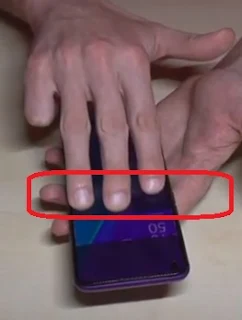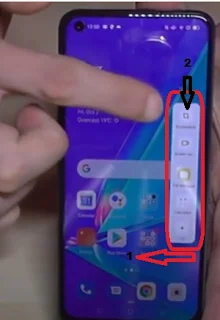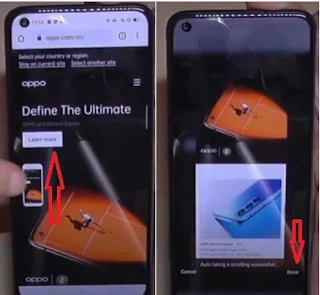7 Cara lengkap screenshot oppo A92
Screenshot oppo A92 - Banyak dari pengguna belum mengerti tentang cara screenshot pada smartphone yang di miliki. Atau masih mengandalkan tangkapan layar menggunakan tombol kombinasi saja.
Cara screenshot oppo A92 sebenarnya memiliki cukup banyak alternatif yang bisa di pakai, sehingga mungkinkan dapat menyimpan gambar aktifitas layar mlalui berbagai teknik.
Mulai dari chat whatsapp, halaman website, chating fb dan dimanapun sesuai dengan keinginan pengguna dalam melakukan screenshot.
Ada tujuh cara yang akan di bahas, screenshot menggunakan tombol kobinasi, mengusap layar, menggunkaan fitur google asistane , memakai alplikasi bantuan dan lain sebagainya.
Cara screenshot Oppo A92.
Berbagai kata kunci pencarian mulai dari "how to take screenshot ,cara screenshot" terkait dengan penggunaan ponsel oppo.
Seiring dengan perjalanan sistem operasai dan kemajuan teknologi ,kini semua pengguna android dan iOS dapat mengambil gambar layar , baik ss pendek atau screenshot panjang.
Hal ini tidak lepas di berbagai tipe oppo yang telah di rilis, baik oppo a3s,Oppo A5s,Oppo A31, Oppo A92 , A12, Oppo F1 , Oppo Reno dan lain sebagainya. Semua dapat melakukan screenshot dan menyimpan gambar pada galery hp.
Smartphone oppo menjadi salah satu merek yang terbilang sukses di pangsa pasar indonesia. Menduduki peringkat ke 3 setelah samsung serta Xiaomi.
Metode dan teknik pemasaran yang masif melalui berbagai media, media cetak , elektronik. Bisa di temukan pada iklan televisi, google ads, surat kabar, baliho maupun mensponsori berbagai event.
Hp Oppo A92 rilis di indonesia dengan membawa desian yang elegan , meskipun di peruntukan pada segmen pasar middle end dengan harga relatif murah.
Baca juga, Cara flash Hp Oppo A3s
Ribuan fitur yang telah di bekali pada perangkat tesebut, mulai dari merekam layar tanpa aplikasi, internetan berjalan di jaringan 4G , screenshot layar mengusap 3 Jari, screenshot dengan tombol dan lain sebagainya.
Apapun fitur yang di bawa Oppo A92 ,nah akan saya bahas di sini adalah tentang screenshot di HP oppo A92.
Screenshot adalah Teknik me-foto tampilan layar atau screen capture smartphone, mengabadikan nya menjadi gambar atau file jpg yang bisa di bagikan kemana saja sesuai dengan aktual.
1. Screenshot Hp Oppo A92 Via tombol kombinasi.
Cara screenshot yang pertama adalah menggunakan tombol kombinasi. Seperti ponsel pintar merek lainya, oppo a92 juga di bekali dengan dengan tangkapan layar melalui tombol.
Fungsinya sama, namun dari sisi praktisnya memang ini tidak rekomended sih. Pengguna harus menekan tombol secara bersamaan, jika tidak menekan secara bersamaan maka sudah dipastikan tidak berhasil.
Pada konsepnya screenshot dengan tombol kombinasi adalah sebuah instruksi yang di lakukan dengan menggunakan 2 Fungsi tombol yang berbeda.
Artinya masing-masing tombol jika di tekan secara sendiri menjadi perintah lain, contohnya volume yang fungsinya seagai pengatur suara, baik mengecilkan maupun membesarkan.
Kekurangan screenshot dengan tombol Kombinasi.
- Relatif lebih ribet, pasalnya harus menekan tombol secara bersamaan dan tidak dapat bekerja jika hanya tertekan salah satu tombol saja.
- Berpotensi cepat rusak terhadap tombol yang sering tekan.
Artikel tentang , Spesifikasi dan Harga Oppo A92

- Pertama Silahkan kunjungi dan pilih halaman atau tampilan layar yang ingin di screenshot.
- Selanjutnya , tekan tombol secara bersamaan volume bawah dan power.
- Jika ada suara Shutter dan kedipan layar, maka di tandai proses SS telah berhasil dan hasilnya akan ada di notifikasi pop up.
Hasil Screenshot akan secara otomatis tersimpan di galeri hp, kamu bisa mengeceknya menggunakan aplikasi file manager atau langsung ke galeri.
2. Screenshot mengusap layar degan Tiga jari.
Teknik ini merupakan yang termudah, pasalnya kamu tidak perlu memencet tombol apapun pada perangkat.
Fitur gesture yang kini telah banyak di sematkan pada smartpone memungkinkan penggunanya bisa mengatur screenshot tanpa pencet tombol. Hal ini juga banyak di jumpai pada merek lain, seperti xiaomi, vivo , samsung dan lainya.
Pada tipe oppo juga tidak hanya ada ponsel A92 Saja kok, anda bisa menggunakan di tipe Oppo A5s, Oppo F1 dan berbagai produk lainya yang telah di bekali Quiq gesture.
Langkahnya.
- Pilih halaman atau chat whatsapp di layar yang akan di capture jadi gambar.
- Gunakan 3 jari, tempelkan ke luar dan gerakan dari atas kebawah.
- Apabila terdengar Shutter dan layar berkedip , maka menandakan screenshot telah berhasil. Selain itu terapat pop up notifikasi hasilnya.
Selain screenshot dengan mengusap , kamu juga bisa melakukan tanpa usapan.
Caranya ,cukup dengan letakan 3 jari Anda ke layar yang akan di capture.
Tahan beberapa saat hingga terdengar suara Shutter dan hasil tangkapan layar muncul pada pop up.
Hasil nya bisa kamu cek di galeri, karena setiap tangkapan layar akan secara otomatis tersimpan di sana.
Perbedaan nya adalah ,yang pertama di usapkan dengan menggerakkan jari dari atas kebawah. Dan teknik kedua hanya dengan meletakan jari ke layar dan tahan beberapa saat.
Kamu juga bisa langsung memotong, atau menyesuaikan kebutuhan gambar tanpa aplikasi edit foto apapun.
Caranya,
Setelah proses screenshot sudah berhasil,maka akan ada hasilnya melayang pada layar Oppo a92 kamu.
Maka kamu akan di arahkan ke menu crop foto, lalu sesuaikan dengan menggeser sudut hingga tepat.
Setelah selesai, tap Done maka akan tersimpan gambar potongan yang di inginkan.
3. Screenshot dengan Google Asisten.
Salah satu pelayanan produk google yang sangat menarik yakni asisten pribadi yang telah di dukung menggunakan teknologi A1.
Pengguna ponsel cerdas dapat berinteraksi secara dua arah , melakukan gombalan, memberi perintah dan berbagai aktifitas yang ada di ponsel anda.
Google asisten berkomitmen menjadi pelayan virtual , pengguna bisa secara cepat mengirim SMS hanya dengan ucapkan "Ok google kirim SMS ke (kontak)".
Di sana kamu akan diminta mengucapkan isi , dan perintah kirim.
Cara memakai google asisten cukup mudah di berbagai perangkat, maupun melakukan pekerjaan. Seperti putar musik, perintah menghubungi seseorang, maupun perintah menjadwalkan sesuatu.
Lagi-lagi google asisten virtual yang cukup unik dan keren, layaknya kita punya teman robot.
Bahkan Asisten virtual ini bisa gombalin kamu juga loh, coba saja kalau tidak percaya. Hanya dengan ucapkan "Google rayu aku dong", langsung deh dia mengeluarkan rayuan mempesona nya.
Kembali ke pembahasan screenshot Oppo A92. Berkaitan dengan google asisten, kamu juga bisa memerintahkan untuk mengambil tangkapan layar.
Ya, ini opsi menarik yang bisa di gunakan untuk screen capture layar kan.
Cara screenshot dengan google asisten.
Nah , kamu bisa menggunakan nya cukup dengan perintah suara setelah mengaktifkan asisten google.
Tekan dan tahan tombol home hingga asisten google aktif.
Setelah aktif, ucapkan " Take a screenshot " maka secara otomatis mengambil tangkapan layar sesuai dengan area yang sedang kamu kunjungi.
Sama dengan proses lain nya, setelah berhasil gambar akan secara otomatis tersimpan di galeri perangkat Oppo Smartphone.
Note:
Apabila smartphone belum di lengkapi dengan fitur Google asisten, maka kamu bisa mengunduhnya terlebih dulu melalui google play.
4. Screenshot dengan Bilah samping
Merupakan salah satu fitur yang cukup menarik menjadi pelengkap pengguna oppo A92 ketika akan mengambil tangkapan layar tanpa tombol.
Pilihan mengambil screenshot tanpa menggunakan tombol apapun. Ya cukup dengan bilah samping.
Seperti pengguna hp Xioami mengaktifkan Quiq ball, menjadi shortcut perintah ke home, screen capture.
Nah sedangkan di hp Oppo yakni pada bilah samping, di sana kamu bisa melihat berbagai fungsi. Seperti merekam layar tanpa aplikasi di Oppo kamu,dan lainya yang bisa di sesuaikan.
Langsung saja , berikut pemakaiannya:
- Caranya silahkan pertama kunjungi halaman yang akan di capture
- Kemudian Gesek layar dari kanan ke kiri hingga muncul menu atau fitur screenshot
- Lalu klik icon screen capture pada bagian paling atas.
- Jika sudah selesai maka akan muncul pesan pop up hasil ss yang melayang pada layar perangkat.
5. Screenshot langsung Potong gambar.
Pada ponsel ini bukan hanya dapat melakukan screenshot panjang, yakni kamu juga bisa mengambil tangkapan layar dengan pendek yang bisa di sesuaikan langsung sesuai dengan kebutuhan.
- Langkahnya, kerjakan teknik screenshot Oppo sesuai dengan yang anda inginkan.
- Lalu setelah selesai dan muncul hasil tangkapan layar pada pop up, silahkan tap.
- Sesuaikan potongan gambar dengan keinginan dengan mengusap tanda sudut pada bagian pojok gambar.
- Lalu pilih selesai,maka akan tersimpan dalam bentuk gambar yang telah kamu sesuaikan.
6. Screenshot Panjang di smartphone Oppo A92.
Dan berikut caranya.
- Pertama silahkan kunjungi halaman situs, atau chat wa yang akan di capture.
- Selanjutnya lakukan screenshot seperti biasa menggunakan beberapa teknik di atas yang kamu inginkan.
- Setelah terdengar suara Shutter dan terdapat hasil SS pada layar (Melayang) silahkan tap gambar tersebut.
- Lalu pilih "Scroll" untuk menyesuaikan batas yang di inginkan,lalu ponsel akan menggulir halaman screenshot secara otomatis.
- Setelah mendapat batas yang di inginkan , tap opsi "Done".
- Maka hasilnya akan tersimpan memanjang,dapat di cek di galeri Oppo A92 kamu.
7. Screenshot Oppo A92 Dengan aplikasi.
Pilihan ketujuh adalah menggunakan aplikasi. Berbagai tools Eksternal yang bisa di unduh melalui google play.
Ada baiknya dan ada juga kelemahannya , pasalnya kamu perlu download dan insta terlebih dulu.
Berbagai jenis dan fungsinya, tidak hanya untuk screenshot saja. Melainkan menggunakan aplikasi dapat mempermudah pengguna salah ss panjang, edit dan berbagai langsung ke berbagai sosial media.
Cara nya cukup mudah,
Yang harus dilakukan adalah download dan pasang ke ponsel aplikasi yang kamu inginkan.
Maka di sana akan ada petunjuk penggunaan dan berbagai kelebihan serta kekurangan.
Penutup.
Demikian lah artikel tentang cara screenshot Oppo A92 yang bisa kami sajikan secara lengkap. Semoga bermanfaat